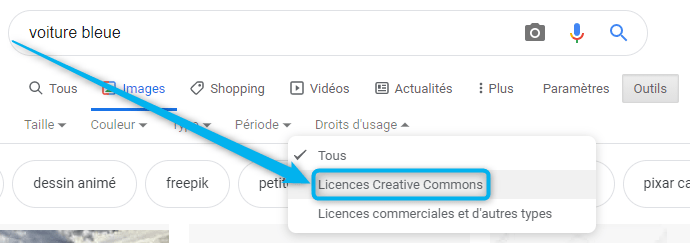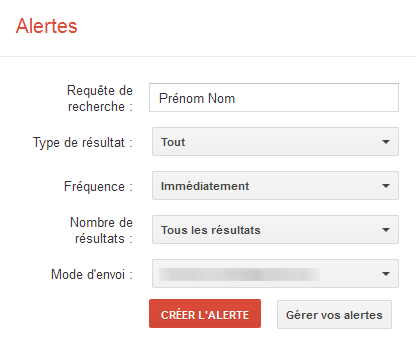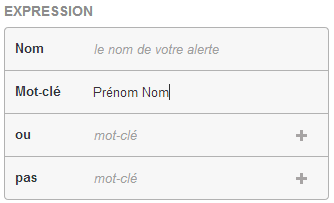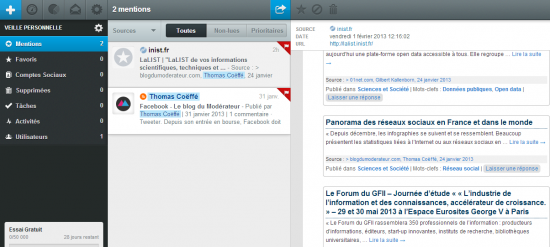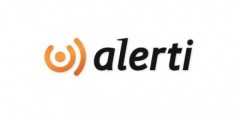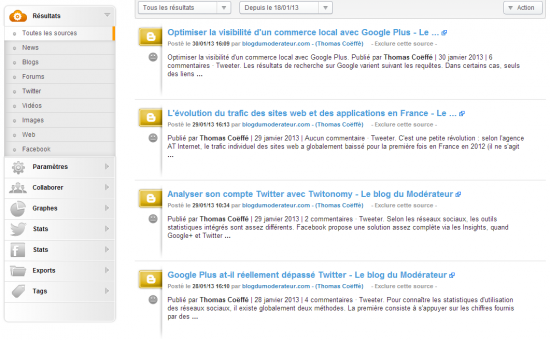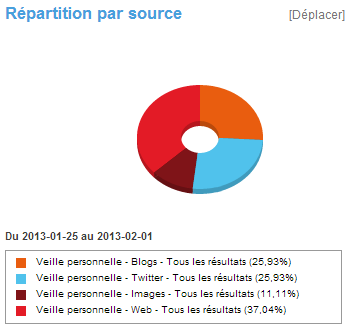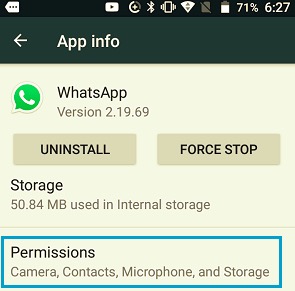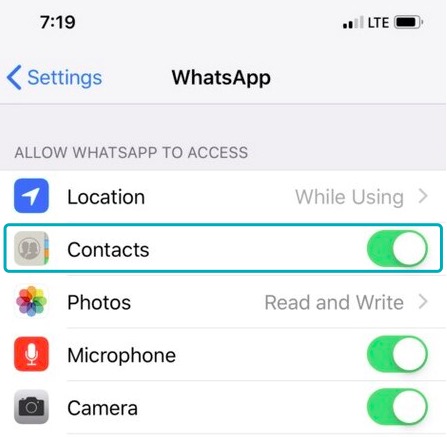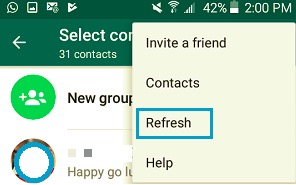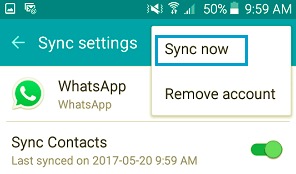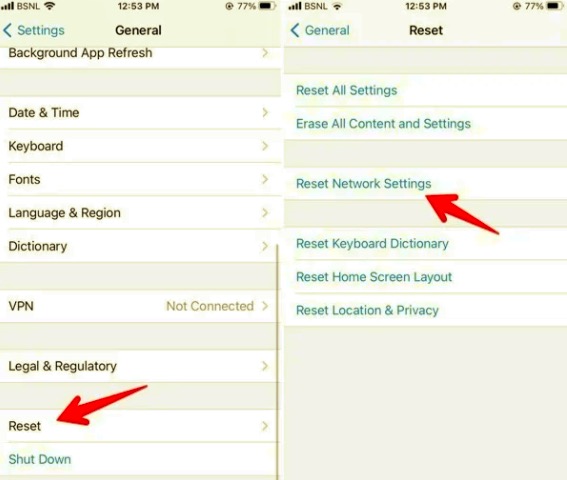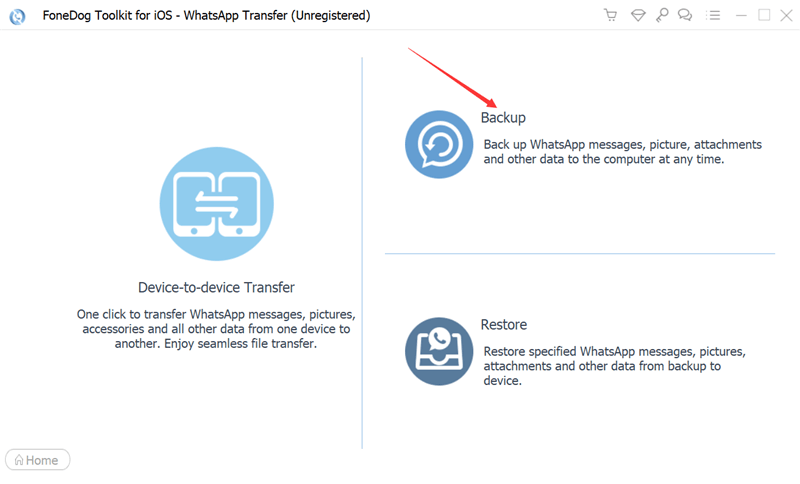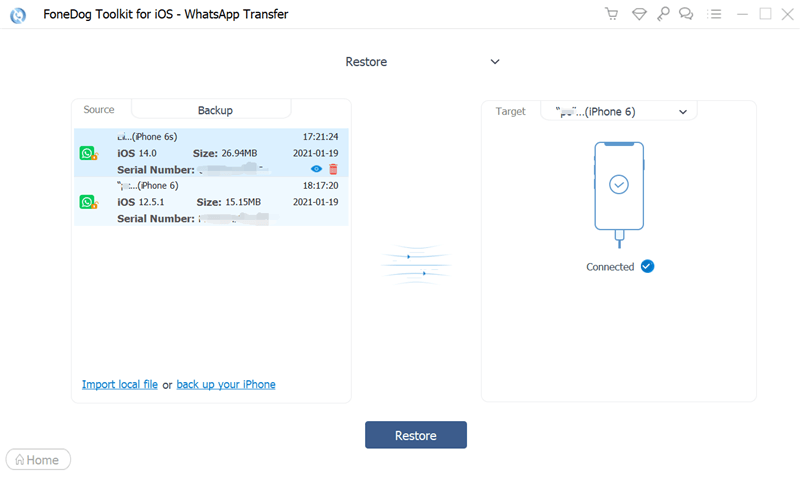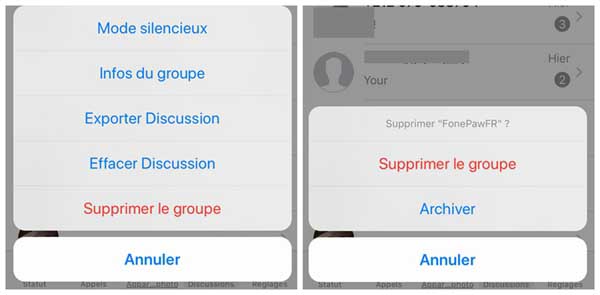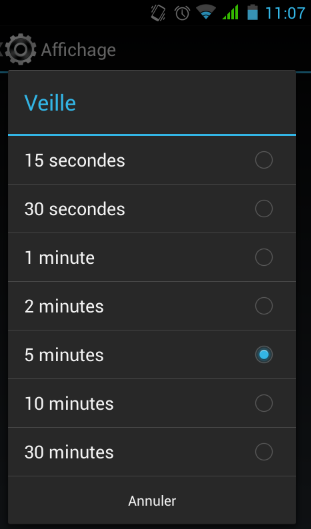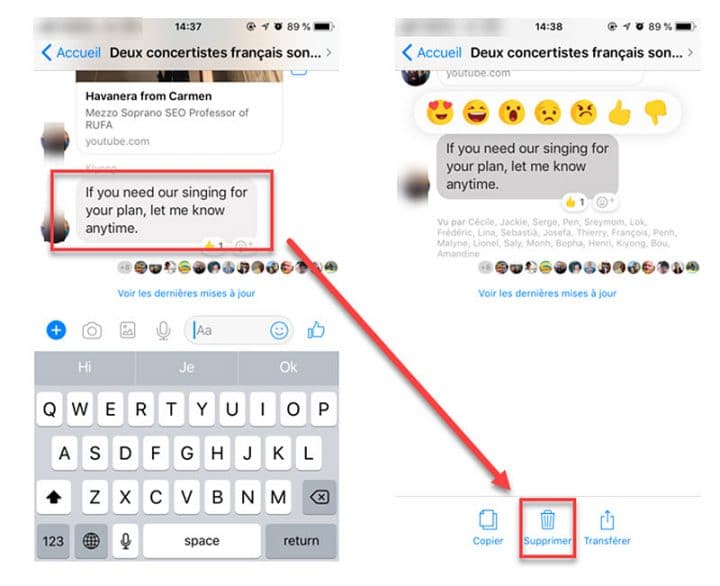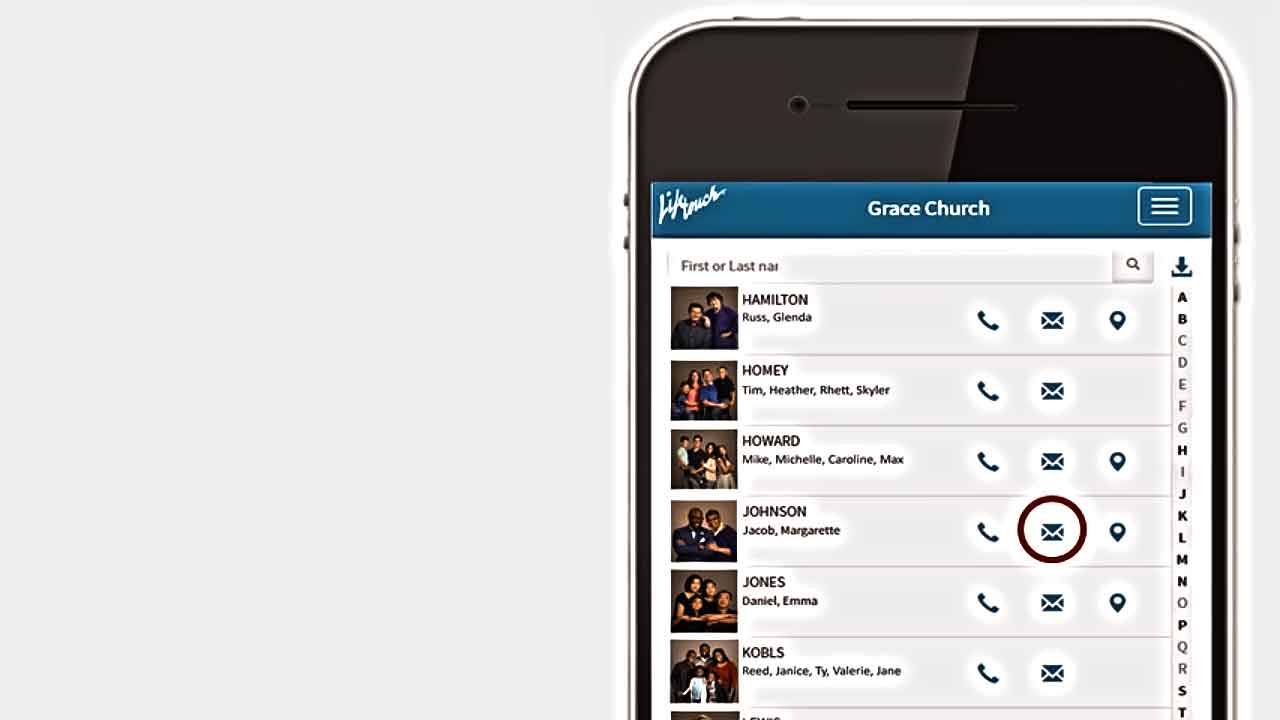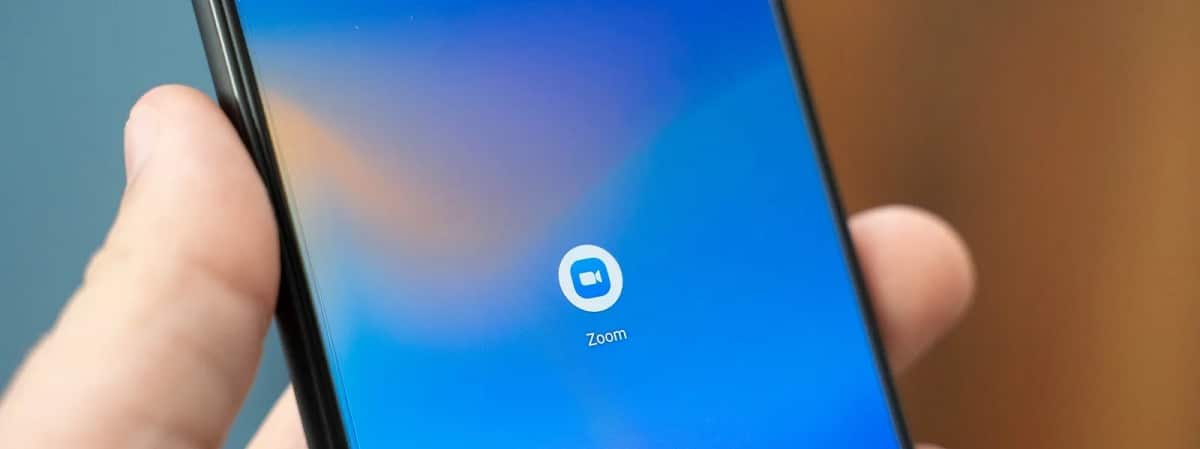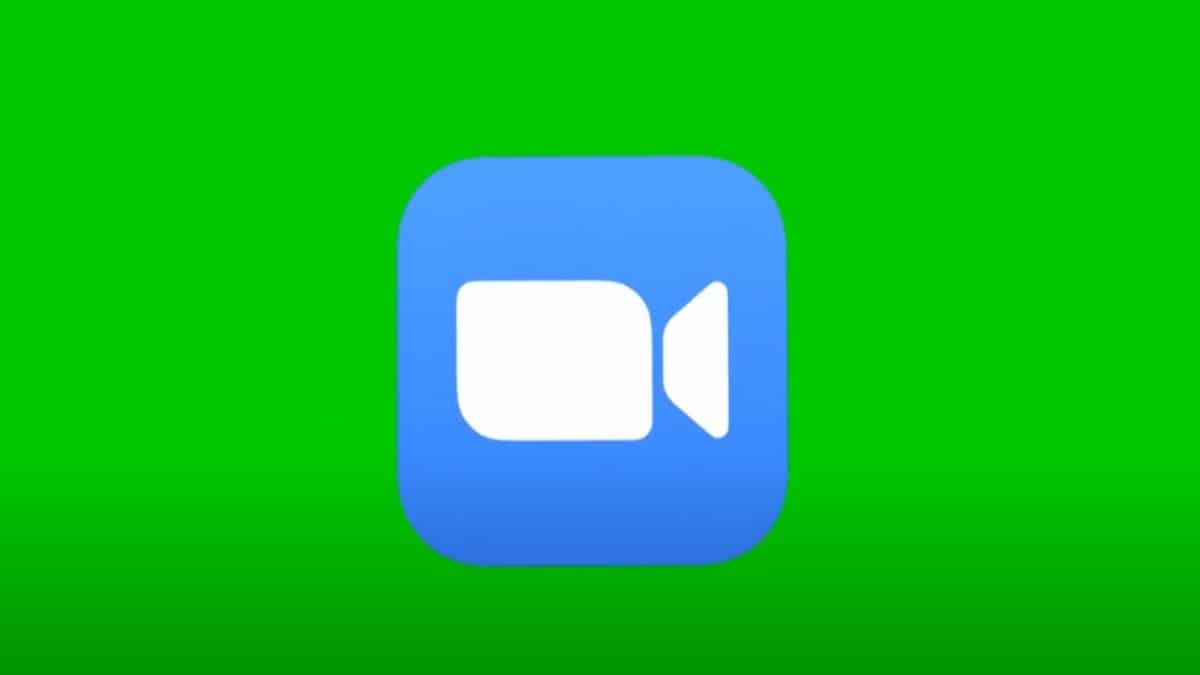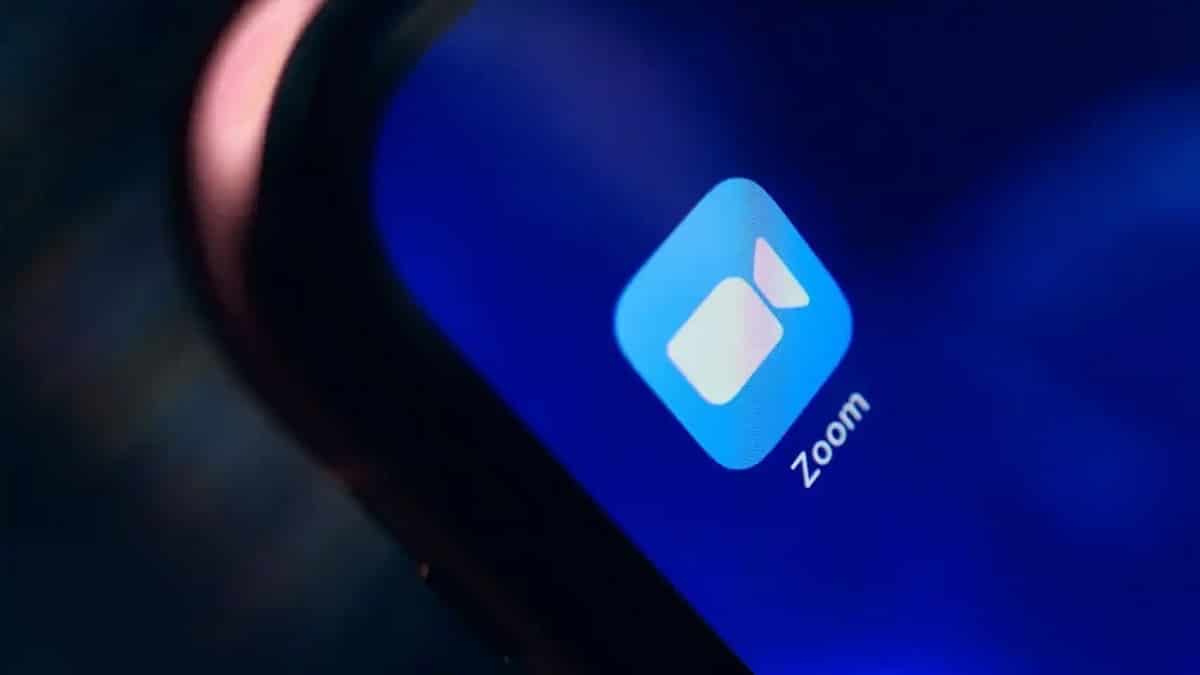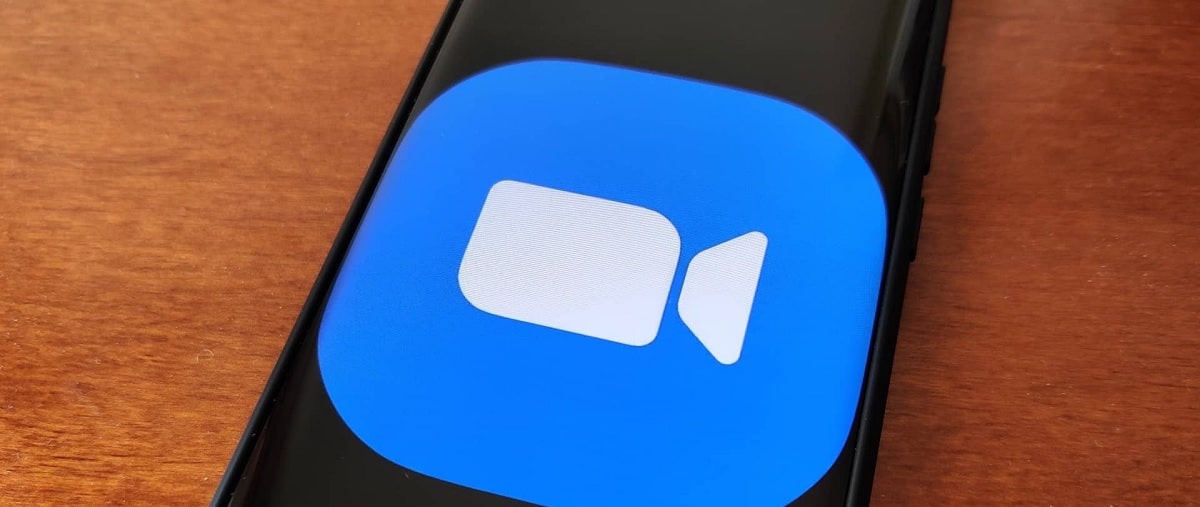لماذا لا تظهر جهات الاتصال الخاصة بي على WhatsApp؟.
“لا يمكنني رؤية اسم صديقي في جهات الاتصال الخاصة بي. لماذا بعض من بلدي جهات اتصال WhatsApp لا تظهر بينما يعرض الآخرون الأرقام فقط؟ »
لقد أزال WhatsApp بلا شك تطبيقات المراسلة العملاقة الأخرى. لقد أنشأت قاعدة بيانات ضخمة للمستخدمين وتستمر في النمو اليوم. أصبح التواصل مع الأصدقاء والأحباء أسهل وأكثر متعة مع ميزات WhatsApp الرائعة.
يمكنك الاستمتاع بمكالمات الفيديو مع جهة اتصال واحدة أو حتى مقابلة ثمانية أشخاص في مكالمة فيديو. على الرغم من أن الاتصال الجماعي كان محدودًا ، إلا أن WhatsApp لا يزال مطلوبًا.
ومع ذلك ، فقد اشتكى المستخدمون مؤخرًا من ملفات جهات اتصال WhatsApp لا تظهر عند إرسال الرسائل. أفاد آخرون أنه يمكنهم رؤية الأرقام فقط بدلاً من أسماء جهات الاتصال الخاصة بهم.
تم الإبلاغ عن معظم هذه المشكلات على أجهزة Android وبعض الحالات على iPhone. يمكن أن يحدث هذا بسبب الأخطاء المخفية في الإصدار الحالي من WhatsApp. اكتشف كيف يمكنك الإصلاح جهات اتصال WhatsApp لا تظهر باستخدام 5 حلول فعالة في هذه المقالة الجديدة.
الطريقة الأولى: السماح بأذونات جهات اتصال WhatsApp. الطريقة 2. تمكين تحديث التطبيق في الخلفية أو طريقة التحديث اليدوي لجهة الاتصال 3. إعادة تعيين WhatsApp Sync أو إعادة تعيين طريقة إعدادات الشبكة 4. قم بتثبيت أحدث إصدار من WhatsAppMethod 5. قم بإلغاء تثبيت WhatsAppConclusion
الطريقة الأولى: السماح بأذونات جهات اتصال WhatsApp
لكي يعمل تطبيق الاتصال والمراسلة ، فإنه يحتاج إلى أذونات خاصة من جهازك. نظرًا لأن هذا التطبيق لم يتم تعيينه كإعداد افتراضي أو مضمن في هاتفك ، فإن بعضها يتطلب أذونات يدوية للتنشيط.
عند تثبيت WhatsApp الخاص بك ، يطلب منك الأذونات اللازمة لكي يعمل التطبيق بشكل كامل ولكي تحصل على أقصى استفادة منه. يحتاج WhatsApp إلى الوصول إلى دليل الهاتف أو جهات الاتصال الخاصة بك حتى تتمكن من رؤيتهم عند استخدام التطبيق.
ومع ذلك ، يمكن أن يؤدي الخطأ إلى إيقاف إذن جهات الاتصال أو تعطيله ويسبب مشكلات. لكن يمكنك إصلاحه بسهولة جهات اتصال WhatsApp لا تظهر مشاكل في منح الإذن يدويًا. إليك الطريقة:
على هاتف Android الخاص بك:
- على الشاشة الرئيسية لهاتفك ، ابحث عن رمز WhatsApp
- اضغط مع الاستمرار على التطبيق حتى ثم انقر فوق معلومة زر
- لاستغلال الإذن
- افتح جهات الاتصال وقم بتمكينها
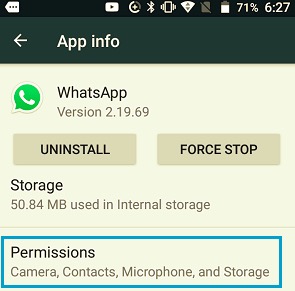
على جهاز iPhone الخاص بك:
- افتح الإعدادات الخاصة بك
- قم بالتمرير والنقر فوق WhatsApp
- تحت اسمح لتطبيق WhatsApp بالوصول، قم بتنشيط شريط جهات الاتصال
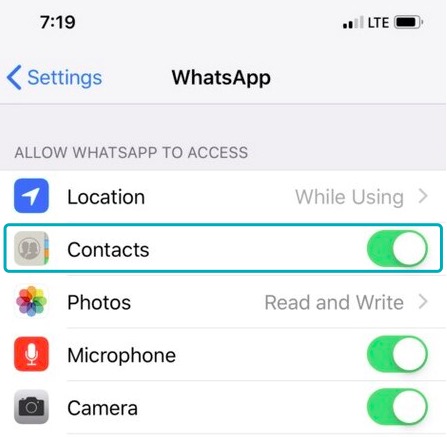
بمجرد تمكين إذن جهات الاتصال ، افتح WhatsApp الخاص بك وتحقق مما إذا كانت جهات الاتصال الخاصة بك تظهر الآن.
الطريقة الثانية: قم بتمكين تحديث التطبيقات في الخلفية أو التحديث اليدوي لجهة الاتصال
طريقة أخرى لإصلاح جهات اتصال WhatsApp لا تظهر هو تحديث جهات الاتصال يدويًا على هاتف Android أو تمكين تحديث تطبيق الخلفية على iPhone.
تحتاج إلى القيام بذلك عندما لا تتم مزامنة جهات الاتصال تلقائيًا. يحدث هذا عادةً بعد التحديث ويتوقف التطبيق عن مزامنة جهات الاتصال لفترة من الوقت.
- على هاتف Android الخاص بك ، قم بتشغيل WhatsApp. صنبور قطة جديدة، افتح المزيد من الخيارات و المس ينعش.
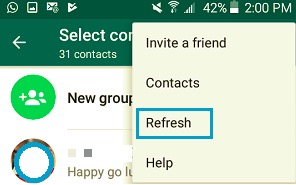
- انتقل إلى الإعدادات الخاصة بك على iPhone ، وقم بالتمرير لأسفل وحدد WhatsApp. ضمن السماح لـ WhatsApp بالوصول ، قم بتمكين تحديث التطبيق في الخلفية
سيبدأ WhatsApp في مزامنة قائمة جهات الاتصال الخاصة بك وتحديثها.
الطريقة الثالثة: إعادة تعيين WhatsApp Sync أو إعادة تعيين إعدادات الشبكة
إذا رأيت أرقامًا بدلاً من الأسماء ، فمن المحتمل أنك تواجه مشكلات في المزامنة. يمكنك إعادة تعيين مزامنة WhatsApp عن طريق القيام بما يلي:
- افتتاح المعلمات
- انتقل إلى المستخدمون والحسابات
- حدد WhatsApp
- لاستغلال مزامنة الحساب
- تحقق مما إذا تم تمكين جهات الاتصال
- حدد ملف 3 نقاط القائمة العلوية
- اختر من زامن الآن “لنقل البيانات
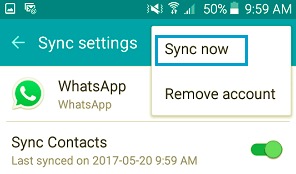
استمر في التحقق مما إذا كان ملف جهات اتصال WhatsApp لا تظهر. ومع ذلك ، فإن هذا الخيار متاح فقط على أجهزة Android.
بالنسبة لجهاز iPhone الخاص بك ، يمكنك إجراء إعادة تعيين إعدادات الشبكة. سيؤدي هذا إلى محو شبكة Wi-Fi و VPN و Bluetooth وغيرها من الاتصالات. لن تحذف أيًا من بياناتك المهمة على الهاتف. كل ما عليك فعله هو إعادة إدخال كلمة مرور الإنترنت اللاسلكي الخاصة بك.
- في الإعدادات ، افتح عام
- حدد إعادة تعيين
- انقر فوق إعادة تعيين إعدادات الشبكة
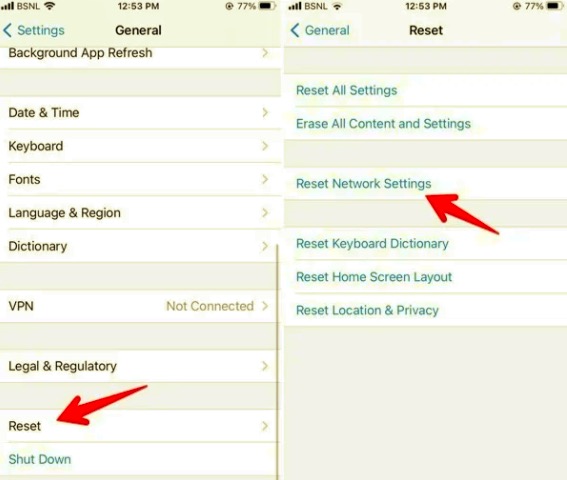
بعد إعادة الاتصال بشبكة Wi-Fi الخاصة بك ، حاول الوصول إلى WhatsApp الخاص بك وتحقق مما إذا كان بإمكانك رؤية جهات الاتصال الخاصة بك تظهر الآن.
الطريقة الرابعة: قم بتثبيت أحدث إصدار من WhatsApp
عندما يبدو أن جهات الاتصال الخاصة بك معطلة تمامًا ، يمكنك المضي قدمًا والتحقق مما إذا كان هناك آخر تحديث لبرنامج WhatsApp. سيعمل التحديث على حل جميع الأخطاء وإصلاح الأخطاء المبلغ عنها ، وحتى إضافة ميزات وواجهات جديدة.
يمكنك التحقق مما إذا كان هناك تحديث على هاتف Android الخاص بك عن طريق الانتقال إلى PlayStore. افتح التطبيقات والألعاب، قم بالتمرير لأسفل وابحث عن WhatsApp ، إذا كان هناك تحديث متاح ، فانقر فوق تحديث و انتظر.
على جهاز iPhone الخاص بك ، يمكنك فتح AppStore ، والنقر على ملف التعريف الخاص بك ، والتمرير والعثور على WhatsApp ، والتحقق مما إذا كان يحتوي على تحديث جديد. قم بتثبيت الإصدار الجديد وانتظر.
الآن ، إذا كنت لا ترى زر التحديث بجوار WhatsApp ، فهذا يعني أنك تستخدم حاليًا أحدث إصدار. أحد الحلول المذكورة أعلاه سوف يحل الخاص بك جهات اتصال WhatsApp لا تظهر قلق.
الطريقة الخامسة: قم بإلغاء تثبيت WhatsApp
عادةً ما يتم عرض حذف حساب WhatsApp الخاص بك لإصلاح مشكلة كحل أخير أو عند استنفاد جميع خطوات استكشاف الأخطاء وإصلاحها. يقوم Whatsapp بعمل نسخة احتياطية من محفوظات الدردشة الخاصة بك بما في ذلك المرفقات ، ولكن الأمر متروك لك سواء قمت بتشغيله أم لا.
يمكنك الاحتفاظ بنسخة احتياطية من WhatsApp باستخدام Google Drive على هاتف Android بينما لا يزال iCloud هو الخيار الأفضل لجهاز iPhone الخاص بك.
قد يكون استخدام iCloud كنسخة احتياطية من WhatsApp أمرًا صعبًا. يمكنك التحقق مما إذا كنت قد أنشأت واحدة من خلال الانتقال إلى WhatsApp ثم الانتقال إلى الإعدادات. ابحث عن الدردشات وانقر عليها ، ثم نسخ الدردشة احتياطيًا. إذا كنت لا تحب استخدام iCloud ، فيمكنك توصيل iPhone الخاص بك واستخدام iTunes بدلاً من ذلك.
ومع ذلك ، ستحل هذه النسخة الاحتياطية محل النسخة الاحتياطية الموجودة لديك بالفعل في iTunes. قد يتسبب هذا في فقدان البيانات. لتجنب فقدان البيانات ، يمكنك أيضًا استخدام ملفات FoneDog WhatsApp Transfer.
محاولة مجانيةمحاولة مجانية
لا يتسبب هذا البرنامج في فقد البيانات ويقوم بالفعل بإنشاء قوائم نسخ احتياطي مختلفة. يمكنك النسخ الاحتياطي واستعادة محادثات WhatsApp الخاصة بك بأمان في أي وقت.
إليك كيفية الاستخدام FoneDog WhatsApp Transfer:
- تحتاج أولاً إلى تنزيل FoneDog WhatsApp Transfer وتثبيته على جهاز الكمبيوتر الخاص بك
- بعد ذلك ، تحتاج إلى توصيل جهاز iPhone الخاص بك باستخدام كابل USB
- قم بتشغيل البرنامج وانقر فوق دعم
- قم بتعيين المسار إلى ملف النسخ الاحتياطي الخاص بك وانقر فوق النسخ الاحتياطي الآن
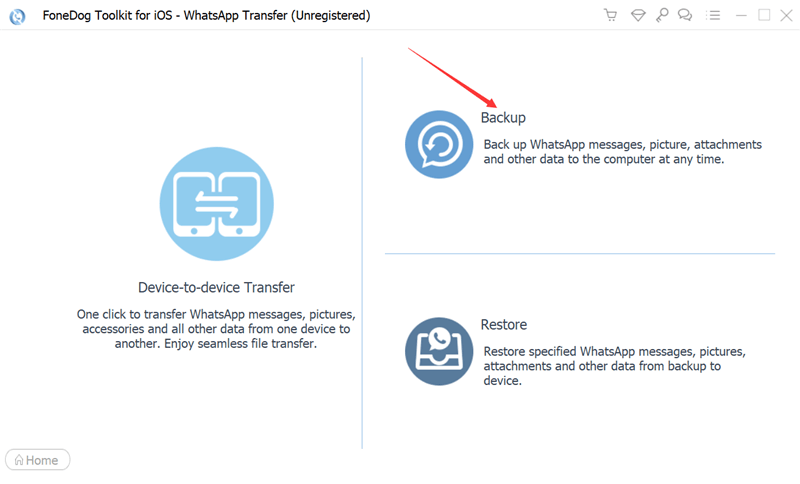
لاستعادة نسخة WhatsApp الاحتياطية بنفس البرنامج:
- قم بتوصيل جهاز iPhone الخاص بك وافتح FoneDog WhatsApp Transfer على الحاسوب
- انقر فوق استعادة من القائمة الرئيسية
- حدد آخر نسخة احتياطية من القائمة
- اختر من استعادة الجهاز
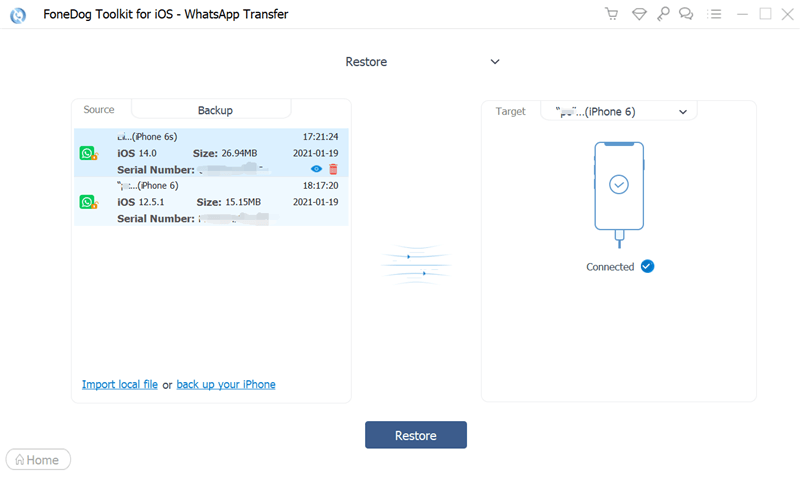
يمكنك تكرار هذه العملية مرارًا وتكرارًا إذا كان WhatsApp الخاص بك سيواجه مشاكل أخرى في المستقبل على أي حال.
يقرأ الناس أيضًا أفضل دليل حول كيفية نقل WhatsApp إلى iPhone الجديد ، وكيفية حفظ محادثات WhatsApp بسهولة وسرعة
استنتاج
إنه أمر محبط عندما لا تظهر جهات الاتصال الخاصة بك عندما تحاول الاتصال بأصدقائك وزملائك وعائلتك.
هناك العديد من الأسباب التي تجعلك جهة اتصال WhatsApp لا تظهر. قد يكون هذا بسبب خطأ أو إصدار قديم أو مشكلة في المزامنة وما إلى ذلك. في بعض الأحيان ، يمكن أن تعمل البداية السريعة على حل هذه المشكلة ، ولكن إذا لم يكن الأمر كذلك ، يمكنك بسهولة حل هذه المشكلة عن طريق التأكد من اتباع أحد هذه الحلول الخمسة الفعالة.
هل لديك أي حلول أخرى لتضيفها؟ اسمحوا لنا أن نعرف في التعليقات.
هل كان المقال مفيداً؟شاركه مع أصدقائك ولا تنسى لايك والتعليق



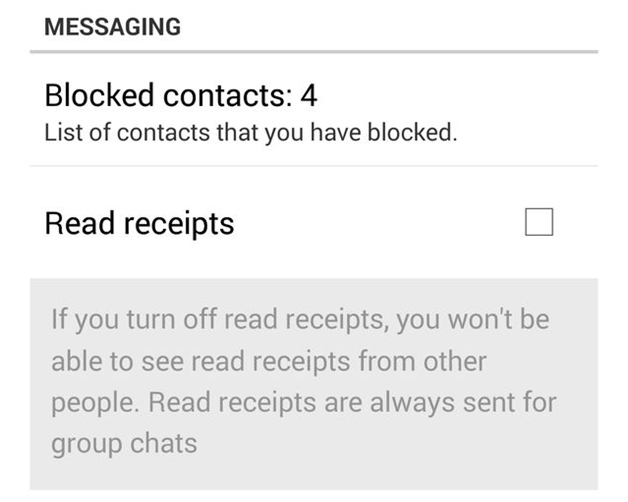
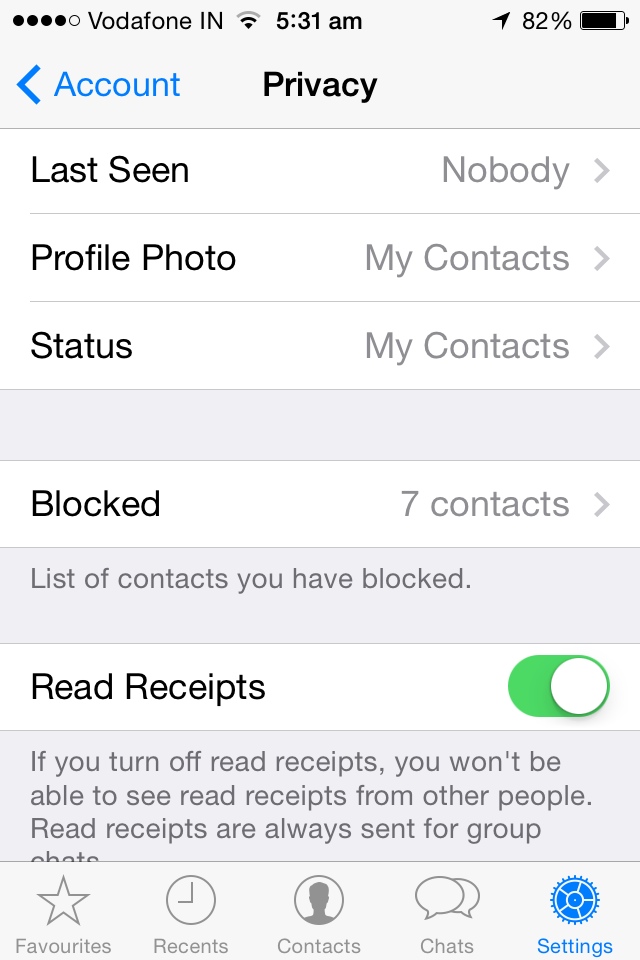
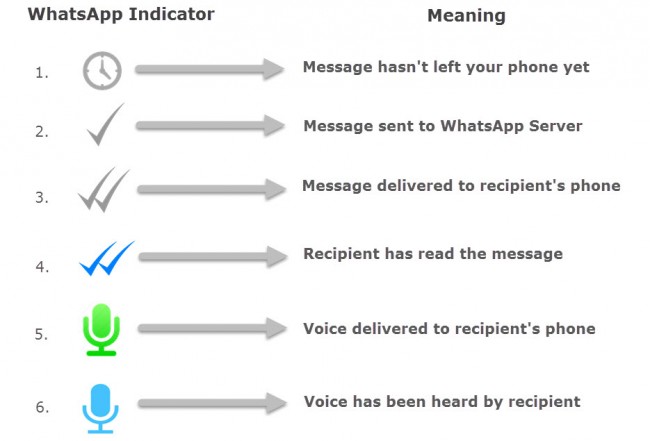

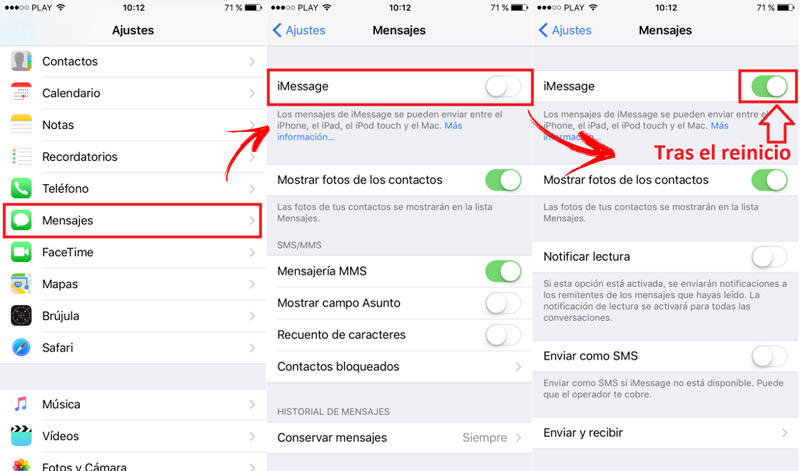
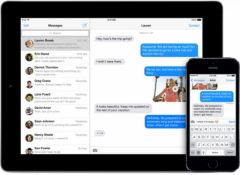





 i-nfo.fr – التطبيق الرسمي iPhon.fr
i-nfo.fr – التطبيق الرسمي iPhon.fr